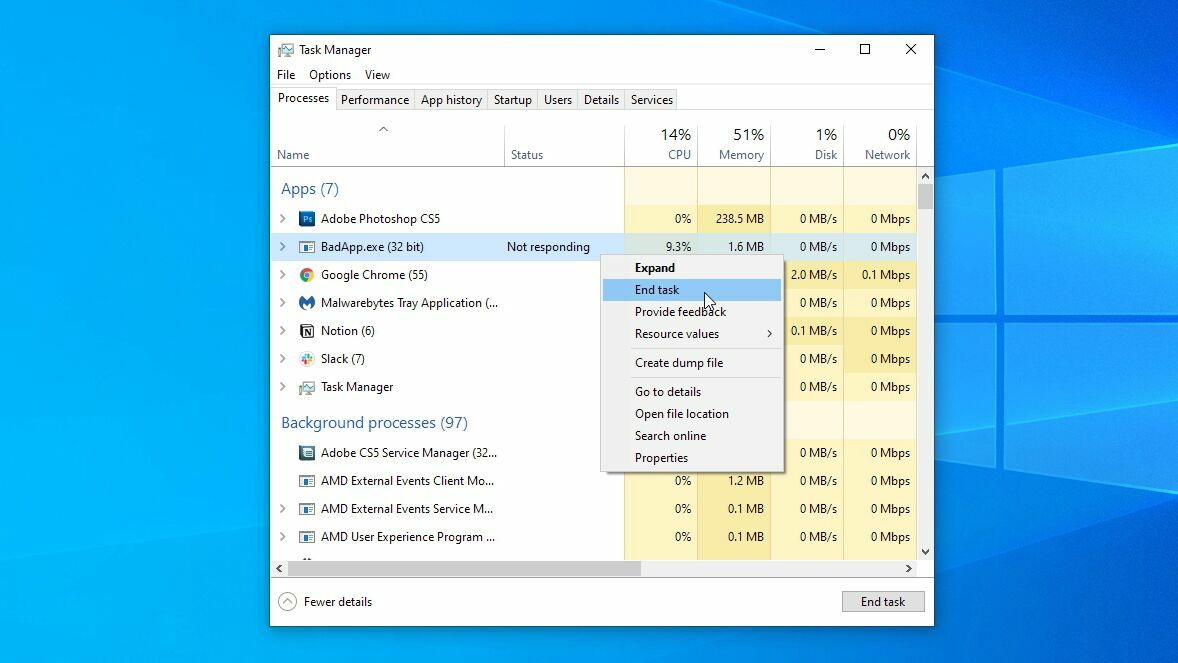Semua pengguna komputer pasti pernah mengalami PC tiba-tiba berhenti dan tidak bisa digunakan. Untungnya cara mengatasi komputer not responding sebenarnya sangat mudah.
Komputer not responding bisa disebabkan karena beberapa hal. Mulai dari kerusakan pada sistem hingga hardware yang mengalami masalah. Permasalahan komputer yang tidak bisa digunakan ini juga bermacam-macam. Baik itu komputer yang tiba-tiba mati total. Maupun komputer masih hidup namun kursor tidak bisa digerakan sama sekali.
Permasalahan ini sudah pasti sangat mengesalkan. Terlebih entah bagaimana, masalah komputer not responding ini hampir selalu terjadi ketika sedang melakukan sebuah pekerjaan penting. Tentu ini membuat kesal sekaligus panik.
Namun sekarang, tidak perlu panik atau kesal lagi bila komputer tiba-tiba sering menjadi not responding. Berikut ini merupakan tahapan untuk cara-cara mengatasi komputer not responding. Jangan khawatir, cara di bawah ini cukup mudah dilakukan.
5 Cara Paling Mudah Mengatasi Komputer Not Responding
Untuk mengatasi komputer not responding sebenarnya tidak sesulit dibayangkan. Baik itu bila komputer menjadi tidak bisa digunakan karena kerusakan software maupun hardware, semua bisa diperbaiki sendiri.
Sayangnya, bila komputer benar-benar sering tidak bisa digunakan dan not responding, maka Anda mungkin perlu membawanya ke service center. Namun sebelum itu, ikuti dulu langkah-langkah mudah untuk mengatasi permasalahan komputer sering not responding di bawah ini.
1. Tunggu Beberapa Menit
Cara pertama ini mungkin terdengar aneh. Faktanya, pada banyak kejadian komputer sebenarnya tidak benar-benar stuck atau tidak bisa digunakan. Komputer terlihat tidak memberikan respon atau bahkan membeku karena proses dalam sistem yang sedang berjalan. Bisa juga, komputer sedang dalam proses untuk mengosongkan RAM. Sehingga untuk sesaat komputer tidak bisa digunakan seperti biasa.
Ketika sedang terburu-buru, Anda memang sering kali menjadi kurang sabar. Inilah mengapa, ketika komputer tidak bisa digunakan sejenak, Anda pun akan langsung merasa panik. Anda mungkin mengambil kesimpulan terdapat masalah pada komputer.
Padahal yang terjadi bukanlah seperti itu. Anda mungkin hanya perlu menunggu beberapa waktu saja untuk komputer mulai bekerja sendiri. Ketika proses dalam sistem sudah berjalan, dan RAM mungkin sudah kembali dikosongkan, komputer akan bisa bekerja normal.
Anda bisa menunggu sekitar satu sampai dua menit. Bila hingga saat itu komputer masih juga tidak bisa digunakan, coba untuk melakukan langkah selanjutnya di bawah ini.
2. Cek Aksesoris dan Eksternal Komputer
Komputer yang tiba-tiba macet atau mati dan tidak bisa digunakan memang disebabkan berbagai hal. Salah satu penyebabnya bisa saja karena aksesoris dan eksternal yang digunakan kurang tepat.
Untuk itu ketika komputer tiba-tiba saja tidak responsif, langkah pertama yang bisa Anda lakukan adalah melepas semua aksesoris. Setelah itu cabut eksternal yang digunakan pada komputer. Ini termasuk juga baterai, bila Anda menggunakan laptop. Lepaskan juga USB, keyboard, atau mungkin tambahan modem yang terpasang.
Setelah semua aksesoris dan eksternal ini terlepas, coba sekali lagi untuk menggunakan komputer. Jika komputer sudah kembali seperti semula, maka dipastikan permasalahan terdapat pada eksternal yang digunakan. Selanjutnya Anda bisa memasang satu per satu eksternal dan melihat aksesoris mana yang menimbulkan kerusakan pada komputer.
Eksternal atau aksesoris yang tidak sesuai memang kerap kali mempengaruhi kerja komputer. Misalnya saja Anda menggunakan tambahan memori eksternal yang ternyata terdapat virus. Bisa juga USB yang digunakan tidak sesuai dengan spesifikasi komputer. Sehingga aksesoris eksternal ini menyebabkan masalah tersendiri.
3. Tutup Program yang Menjadi Masalah
Sebaliknya, bisa masalah komputer not responding masih berlanjut, berarti teradapat penyebab lain. Permasalahn error not responding juga bisa disebabkan karena program di komputer yang tiba-tiba tidak bekerja. Hal ini tentu saja membuat komputer stuck dan tidak bisa digunakan.
Menariknya, program yang mengalami masalah ini mungkin tidak bisa ditutup. Atau bahkan Anda sudah menutup jendela program padahal sistem pada program tersebut sebenarnya masih berjalan.
BIla hal ini yang terjadi, maka Anda hanya perlu melakukan penutupan paksa pada program. Caranya sangat mudah. Anda cukup membuka menu Task Manager. Setelah itu melihat program mana yang kiranya menjadi masalah.
Berikut ini langkah-langkah yang harus dilakukan:
- Buka Task Manager dengan menekan tombol Ctrl + Alt + Delete bersamaan.
- Anda juga bisa membuka Task Manager dengan klik kanan pada taskbar. Setelah itu pilih opsi Task Manager.
- Pada jendela Task Manager yang terbuka, perhatikan bila ada program yang masih belum tertutup. Periksa juga apakah ada program yang menggunakan CPU dan Memory paling besar.
- Jika sudah menemukan program tersebut, klik kanan lalu pilih End Task.
- Program tersebut akan langsung berhenti berjalan.
Jika sudah, cek sekali lagi apakah komputer sudah berjalan dengan lancar.
Bagi pengguna MacOS, begini cara untuk menghentikan program melalui Task Manager:
- Tekan tombol Command + Option + Escape bersamaan.
- Setelah itu halaman Task Manager akan terbuka.
- Pilih program yang kiranya belum berhenti bekerja.
- Kemudian klik kanan dan pilih End Task.
Seperti juga sebelumnya, program akan berhenti. Seharusnya komputer juga akan kembali berjalan dengan lancar.
4. Masalah di Task Manager Browser
Hampir sama dengan poin ketiga, namun kali ini merupakan task manager di browser. Masalah satu ini biasanya muncul ketika browser menjalankan terlalu banyak tugas. Bisa juga terlalu banyak tab yang terbuka di browser. Pada akhirnya, browser menjadi crash hingga menyebabkan komputer tidak resposif.
Untuk mengatasi masalah ini pun sebenarnya tidak terlalu sulit. Bila Anda menggunakan Chrome, tekan tombol Shift dan Esc. Halaman Task Manager pada browser akan terbuka. Anda bisa melihat bila ada program maupun tab yang menjadi masalah. Seperti sebelumnya, cukup klik kanan lalu pilih End Task pada tab tersebut.
Penguna Firefox pun cukup melakukan cara yang kurang lebih sama. Anda hanya perlu klik pada tombol Menu lalu pilih opsi More Tools. Selanjutnya buka Task Manager.
Seperti juga task manager sebelumnya, di bagian ini Anda akan bisa melihat tab mana yang menggunakan CPU dan memory paling besar. Anda dapat mencoba untuk mematikan tab tersebut agar komputer kembali berjalan.
5. Reboot dan Restart
Namun bagaimana bila misalnya komputer sama sekali tidak responsif dan Anda bahkan tidak bisa membuka task manager. Jika ini yang terjadi, maka tidak ada pilihan lain selain melakukan reboot dan restart.
Untuk melakukan reboot, Anda hanya perlu menekan tombol Power dan tahan beberapa waktu hingga komputer mati. Setelah itu kembali tekan tombol Power untuk menghidupkan komputer.
Cara ini seharusnya akan bisa mengatasi komputer not responding. Setelah komputer mati, sistem melakukan reboot. Semua permasalahan terjadi dan menyebabkan komputer not responding pun akan kembali seperti normal.
Sebaliknya bila komputer masih terus mengalami permasalahan not responding, mungkin sudah waktunya membawa PC ke service center.
Selamat mencoba dan semoga cara di atas membantu mengatasi permasalahan komputer not responding.